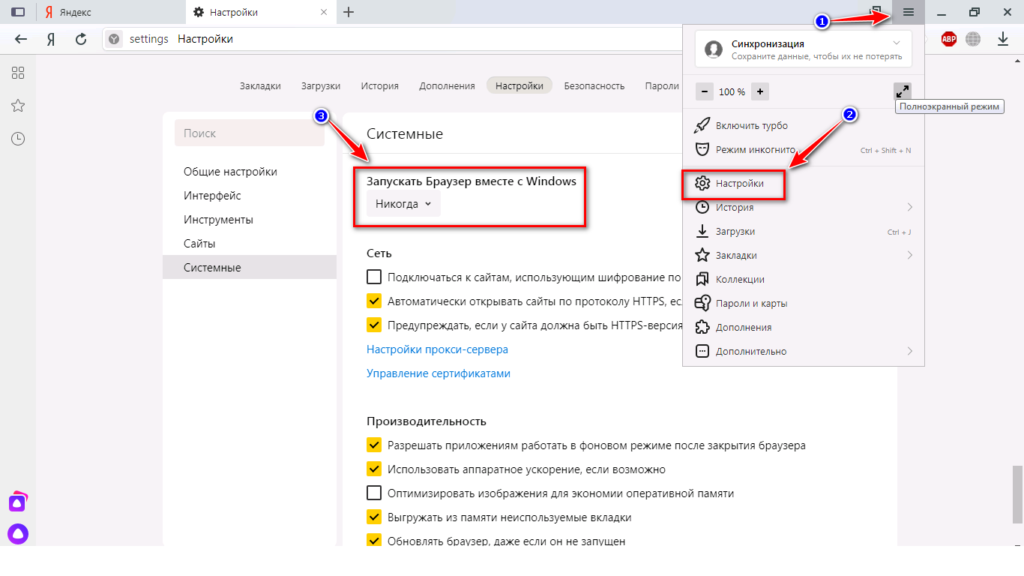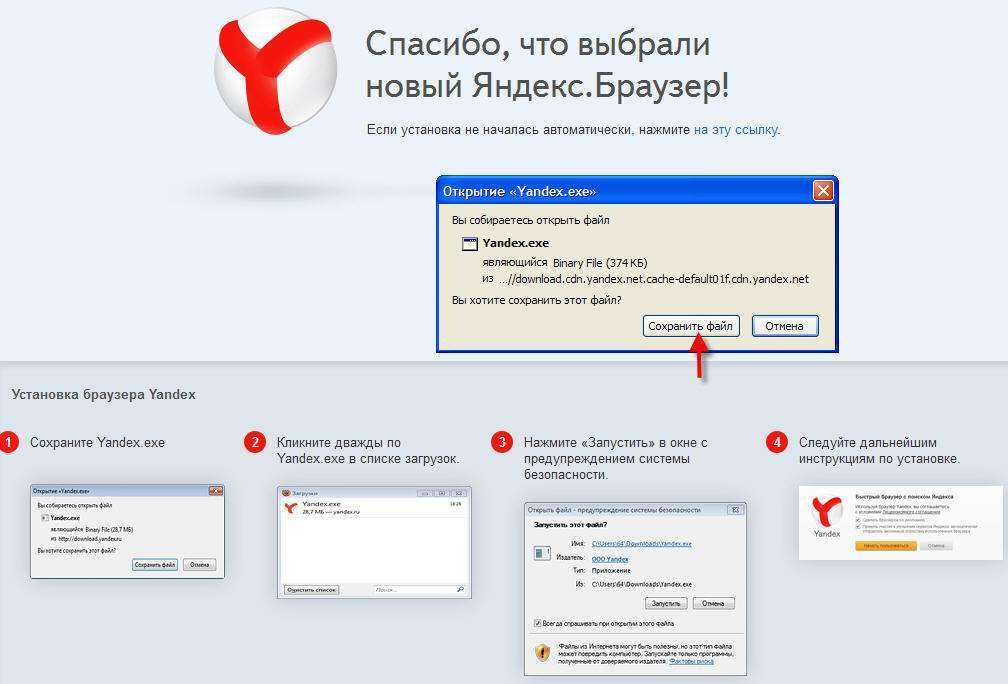Браузер запускается с рекламой: как убрать? – WindowsTips.Ru. Новости и советы
Содержание
При запуске браузера открывается рекламный сайт
Автор Neutronfan Просмотров 215к. Опубликовано
Принесли посмотреть компьютер. Запускаю Windows – на первый взгляд всё нормально. Но стоит запустить браузер – на экране начинает твориться какая-то вакханалия. При запуске любого браузера каждый раз открывается новый рекламный сайт, появляется куча рекламных баннеров, раздаются какие-то звуки.
Какие именно открываются сайты? Ну например, “Блог Ксении Стриженко” с не очень приличным содержанием:
“Дневник успеха. Заработок в интернете, это проще чем вы думаете”.
Лично я всегда пользуюсь данным сайтом, когда нужно найти лучшие партнерки для арбитража, чтобы заработать денег в интернете.
“Казино Вулкан” и многие другие:
В такой ситуации, когда при каждом запуске браузера открываются разные рекламные сайты – в первую очередь нужно смотреть свойства ярлыка этого браузера.
Если мы зайдем на чистом, ничем не зараженном компьютере в свойства ярлыка любого браузера, то у него на конце всегда должно быть расширение .exe:
[adsense1]
Но дело в том, что бывают ситуации, когда мы можем установить на свой компьютер какую-нибудь непроверенную программу с ненадежного ресурса. Возможно даже не специально: например, скачаем в интернете вполне безобидную утилиту и не заметим как вместе с ней к нам установятся и другие совершенно ненужные приложения. О подобном способе “заражения” я уже рассказывал на примере софта от Mail.Ru.
Так вот, после установки непроверенного приложения ярлыки ваших браузеров могут быть изменены. Сегодня вирусописатели частенько заменяют исполняемый exe-файл на файл с расширением .url или .bat. В результате после запуска браузера вас будут направлять на рекламные сайты.
Итак, рассмотрим возможные ситуации на примерах и разберемся, что нужно сделать, чтобы при запуске браузеров открывались только нужные нам сайты.
Пример 1. На “зараженном” компьютере щелкаем правой клавишей мыши по ярлыку браузера Opera – заходим в “Свойства”. Откроется окно, в котором мы смотрим, что написано в строке “Объект”. Здесь в конце строки должно быть написано opera.exe.
Но в нашем случае написано opera.url. Это означает, что ярлык был изменен вирусом:
[adsense2]
В этом же окне жмем кнопку “Расположение файла”. Откроется папка, в которую установлен браузер. А в ней мы видим целых два файла с названием opera:
Один – это нормальный файл приложения (с расширением .exe), а второй – ярлык интернета (с расширением .url) размером всего 1 Кб:
Делаем следующее:
1. Удаляем из папки этот второй файл с расширением .url.
2. С рабочего стола удаляем “вирусный” ярлык браузера Opera. Также если он есть на панели задач – оттуда его изымаем:3. Затем в папке с программой Opera, которая находится по пути C:\Program Files (x86)\Opera – щелкаем правой клавишей мыши по “настоящему” файлу opera и выбираем “Отправить” – “Рабочий стол (создать ярлык)”:
Затем в папке с программой Opera, которая находится по пути C:\Program Files (x86)\Opera – щелкаем правой клавишей мыши по “настоящему” файлу opera и выбираем “Отправить” – “Рабочий стол (создать ярлык)”:
[adsense3]
Всё! Теперь можно запустить браузер Opera с рабочего стола – он должен открыться уже без рекламного сайта.
Пример 2. На “зараженном” компьютере щелкаем правой клавишей мыши по ярлыку браузера Mozilla Firefox – заходим в “Свойства”.
Смотрим строчку “Объект”. Сразу же видим, что здесь прописан какой-то “левый” путь.
Настоящий ярлык браузера Mozilla Firefox расположен по пути: C:\Program Files (x86)\Mozilla Firefox.
[adsense4]
Проходим курсором в конец этой строки и видим, что у файла расширение .bat и после него указан адрес сайта http://2knl.org. Вот именно с этого сайта нас и перенаправляют на другие рекламные сайты:Жмем здесь кнопку “Расположение файла”.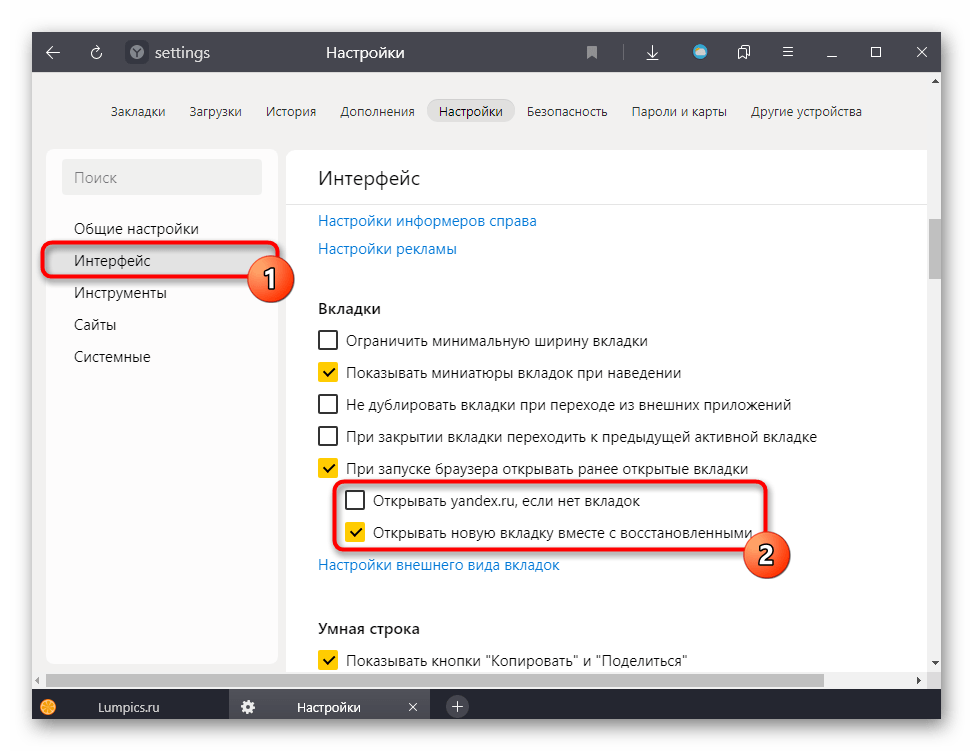 Открывается окно, в котором помимо Firefox лежат измененные ярлыки и других браузеров: Google Chrome и Internet Explorer:
Открывается окно, в котором помимо Firefox лежат измененные ярлыки и других браузеров: Google Chrome и Internet Explorer:
[adsense5]
Делаем следующее:
1. Удаляем все файлы из этой папки.
2. Удаляем с рабочего стола ярлыки браузеров Mozilla Firefox, Google Chrome и Internet Explorer. Если ярлыки этих браузеров есть и на панели задач – их оттуда тоже изымаем:3. Теперь вернем на рабочий стол ярлыки настоящих браузеров.
Сначала вернем Mozilla Firefox: заходим в C:\Program Files (x86)\Mozilla Firefox – щелкаем правой клавишей мыши по файлу firefox.exe и выбираем “Отправить” – “Рабочий стол (создать ярлык)”:
[adsense6]
Теперь вернем Google Chrome: заходим в C:\Program Files (x86)\Google\Chrome\Application – щелкаем правой клавишей мыши по файлу chrome.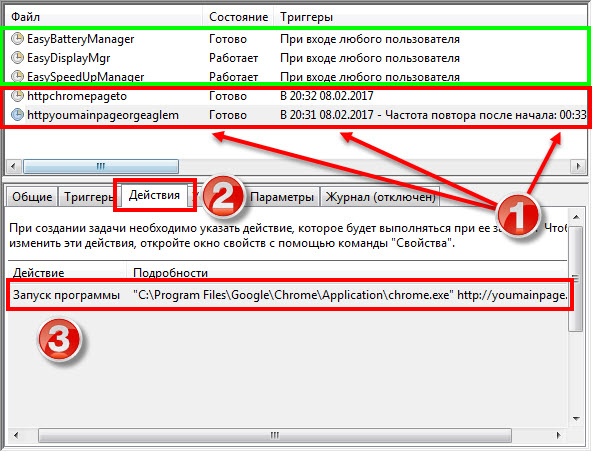 exe и выбираем “Отправить” – “Рабочий стол (создать ярлык)”.
exe и выбираем “Отправить” – “Рабочий стол (создать ярлык)”.
Вернем Internet Explorer: заходим в C:\Program Files\Internet Explorer – щелкаем правой клавишей мыши по файлу iexplore.exe и выбираем “Отправить” – “Рабочий стол (создать ярлык)”.
На этом всё! Надеюсь данная статья поможет вам избавиться от рекламы в браузерах.
Если с ярлыками ваших браузеров оказалось все в порядке (т.е. они имеют, как и положено, расширение .exe), значит дело либо в установленных расширениях, либо тут что-то посерьезней. Вот в этой моей статье описаны другие способы, как избавиться от рекламы на сайтах.
Если вас “достали” программы от MailRu – здесь я описал, как от них избавиться навсегда.
Открывается браузер с сайтом и рекламой при запуске компьютера. Как убрать?
Привет, дорогие читатели! Сегодня мы с вами рассмотрим решение такой проблемы, как реклама в браузерах. Открываешь браузер – а тебя уносит на какую-нибудь страницу с баннером или чем похуже? Встречались?
Да… встречались…
Явление это в наше время достаточно распространенное, навязчивое и очень надоедливое.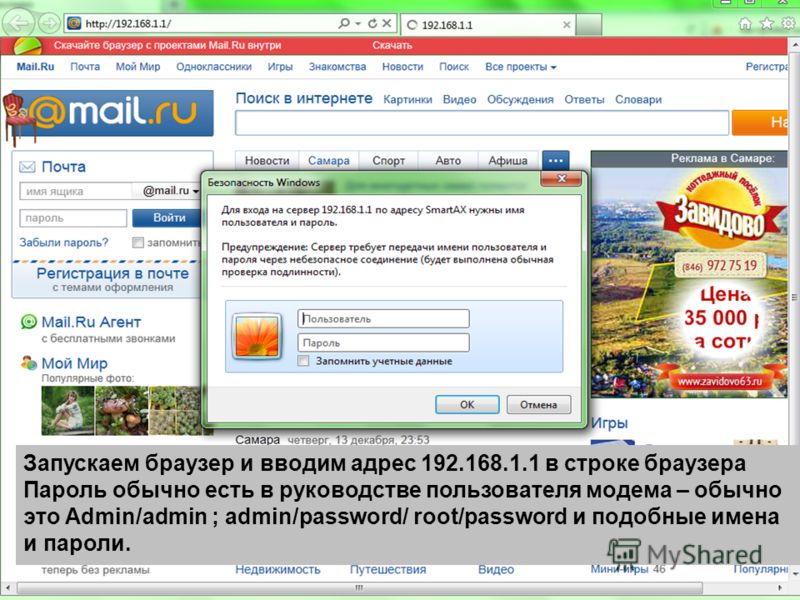 Так и хочется крикнуть «автору» этого безобразия:
Так и хочется крикнуть «автору» этого безобразия:
«Вот я тебя!..»
Но… автор далеко…
А проблема как была — так и осталась… перед глазами… А переустанавливать Windows нельзя (еще бывает, что поставил позавчера и вот опять…)
Как же быть? Можно ли решить эту проблему, не убивая Windows переустановкой?
Можно друзья, можно! Причем переустановка windows чаще всего проблемы не решает… Чтобы в этой проблеме разобраться — что нам нужно знать?
Прежде всего, рекомендую посмотреть эти полезные видео, и вероятно проблема решится быстро ))
Самые вкусные рецепты находятся здесь… Присоединяйтесь бесплатно!
Содержание:
- Видео 1. Как убрать рекламу в браузере в windows 7 до windows 10 (Chrome, Opera,Firefox, Яндекс,)
- Видео 2. В браузере выскакивает реклама в всплывающих окнах (Что делать и как убрать?)
- Видео 3. Как удалить вирус, который открывает рекламу в браузере или в интернете
- Как отключить (скрыть) рекламу во всех браузерах? Программа для блокировки рекламы AdBlock:
- Дополнительная информация:
- Вредоносная реклама: При запуске компьютера открывается браузер с сайтом
- Где может скрываться вредоносная реклама?
- Как делать так, чтобы реклама не попадала в компьютер?
- Как убрать рекламу при запуске компьютера или открытии браузера
Видео 1.
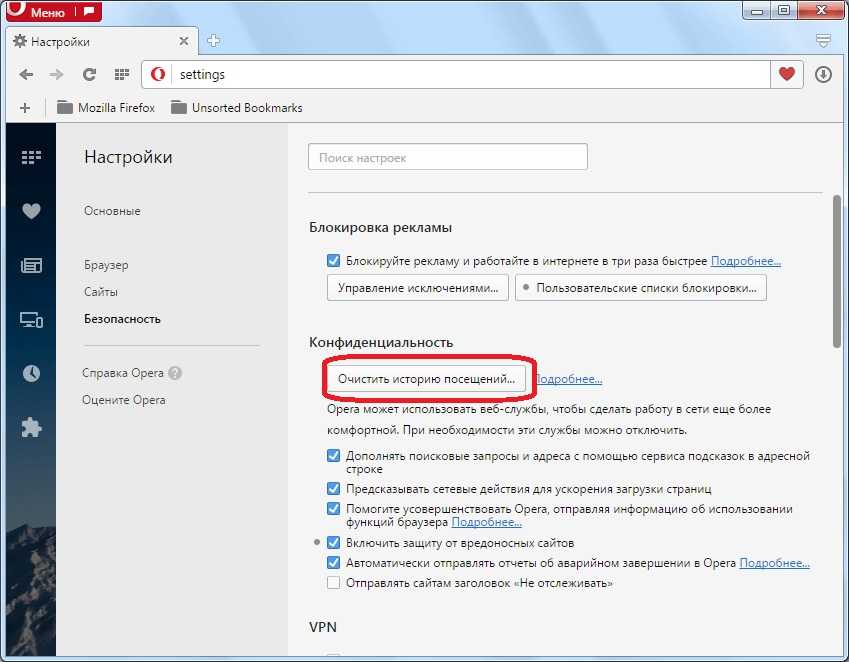 Как убрать рекламу в браузере в windows 7 до windows 10 (Chrome, Opera,Firefox, Яндекс,)
Как убрать рекламу в браузере в windows 7 до windows 10 (Chrome, Opera,Firefox, Яндекс,)
Просьба, если этот способ вам помог, напишите комментарий ниже и нажмите кнопки соц. сетей! Или спросите совета, вам помогут…
также, рекомендовано и другое видео:
Видео 2. В браузере выскакивает реклама в всплывающих окнах (Что делать и как убрать?)
Просьба, если этот способ вам помог, напишите комментарий ниже и нажмите кнопки соц. сетей! Или спросите совета, вам помогут…
Видео 3. Как удалить вирус, который открывает рекламу в браузере или в интернете
Сразу извиняюсь на плохое качество звука… Ролик найден на ютуб, и рекомендован для Вас:
Просьба, если этот способ вам помог, напишите комментарий ниже и нажмите кнопки соц.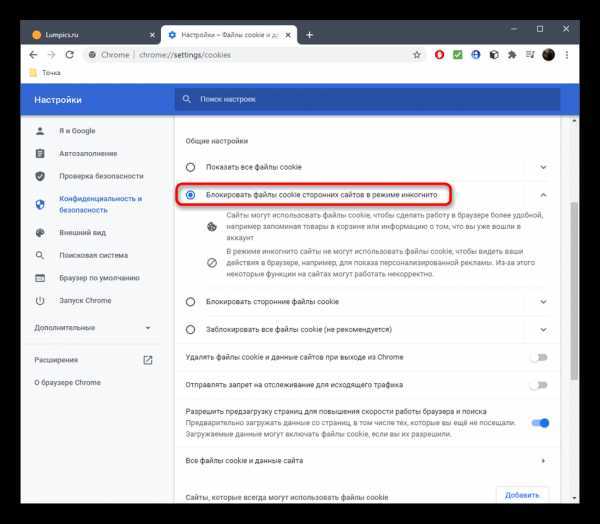 сетей! Или спросите совета, вам помогут…
сетей! Или спросите совета, вам помогут…
Как отключить (скрыть) рекламу во всех браузерах? Программа для блокировки рекламы AdBlock:
Эта отдельная программка, которая блокирует всю рекламу во всех популярных браузерах, и на всех сайтах. И даже на ютубе будет скрыта реклама. В видео более подробно рассказано про это приложение, которое встраивается в браузер, и если хотите снова отображать рекламу, просто нажмите — «Приостановить AdBlock»:
Дополнительная информация:
- Симптомы
- Какие виды вредоносной рекламы бывают;
- Каким путем они попадают на компьютер;
- Как делать так, чтобы они не попадали на компьютер;
- Как убрать, если все-таки у вас реклама появляется;
Хоть этот список весьма условен, но состоит из целых 5 пунктов. А все потому, что спектр вредоносной рекламы и их разработчиков очень разнообразен и одного конкретного способа избавления от беды на все случаи не существует.
Только появился один способ избавления – наши «рекламодатели» изобретают» другой. Процесс непрерывен. Борьба идет уже давно, бороться можно и нужно. В данной статье будут раскрыты некоторые секреты, зная которые обычный пользователь может самостоятельно решить многие проблемы, связанные с рекламой.
Но для этого нужно дочитать статью до конца. Итак, поехали!
Вредоносная реклама: При запуске компьютера открывается браузер с сайтом
1. Симптомы:
- Это конечно же многочисленные баннеры на страницах. В их число я отношу и баннеры-вымогатели;
- Страница (сайт), на которую Вы и не думали попадать, но которая открылась. Штрафы, угрозы могут присутствовать, что вы нарушили закон и т.д. Иногда открывается только данная страница;
- Сообщения (из браузера) о том, что ваш компьютер заражен, при этом антивирус если установлен – молчит
- Ваш аккаунт (соц. сеть или любой) заблокирован;
При этом компьютер иногда «подтормаживает», страницы открываются медленно.
Если у вас есть симптомы – значит читаем дальше…
Обратите внимание, что в числе последних жалоб, у многих всплывает баннеры с рекламой «казино вулкан». Как удалить из браузера, не пытались, и многие затруднялись решить эту проблему. Читаем далее…
2. Какие виды вредоносной рекламы бывают
Этот пункт важен, потому что от правильности определения зависят Ваши дальнейшие действия.
1.Вирусы, вирусы вымогатели и т.д. Название ясно, суть ясна. 60% случаев в моей практике – вирусы.
2.Обычные баннеры с рекламой, которые открываются на страничках, которые Вы посещаете. Чаще всего безобидно, но надоедливо, пока Вы не нажали и не открыли такой баннер. После этого возможны варианты)))
3.Рекламные программы, программы — шутки. Довольно распространенное явление. Антивирусы этих программ вредоносными не признают. На компьютере вы их отдельно не увидите – они сидят в составе других программ. Вирусов после проверки нет, а реклама лезет.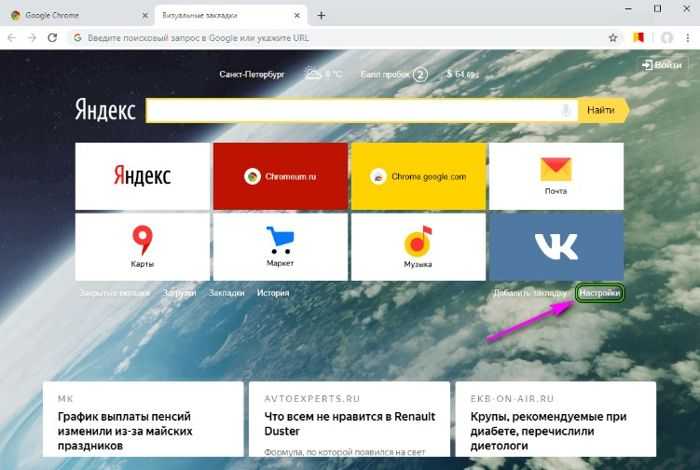 40% случаев – это рекламные программы.
40% случаев – это рекламные программы.
3. Каким путем они попадают на компьютер
Это же понятно, скажете Вы, через интернет))) Так-то оно так… Но… есть нюансы.
Большинство вирусов, а соответственно рекламы попадает на ваш компьютер по вашей же вине!
«Почему же?» — спросите Вы?
Постараюсь ответить.
В наше время интернет используется как большая доска объявлений для рекламы — хотим мы этого или нет. Единственное первое бесплатное средство от навязчивой рекламы – это Ваша внимательность. Большинство из нас даже не вчитываются в ссылки при нажатии кнопки «скачать», не читают то что написано мелким шрифтом внизу при установке даже официальных приложений, какие галочки там стоят, кликают на первый же любопытный баннер. На это и расчет «рекламодателей». Вот в интернете появилась вдруг окошечко «На вашем компьютере обнаружено 102 вирусов», а ниже кнопка «вылечить». Вы нажимаете и … потом лечите по-настоящему у специалиста. Общий механизм попадания рекламы таков — вы на что-то кликнули — через некоторое время начинаются проблемы.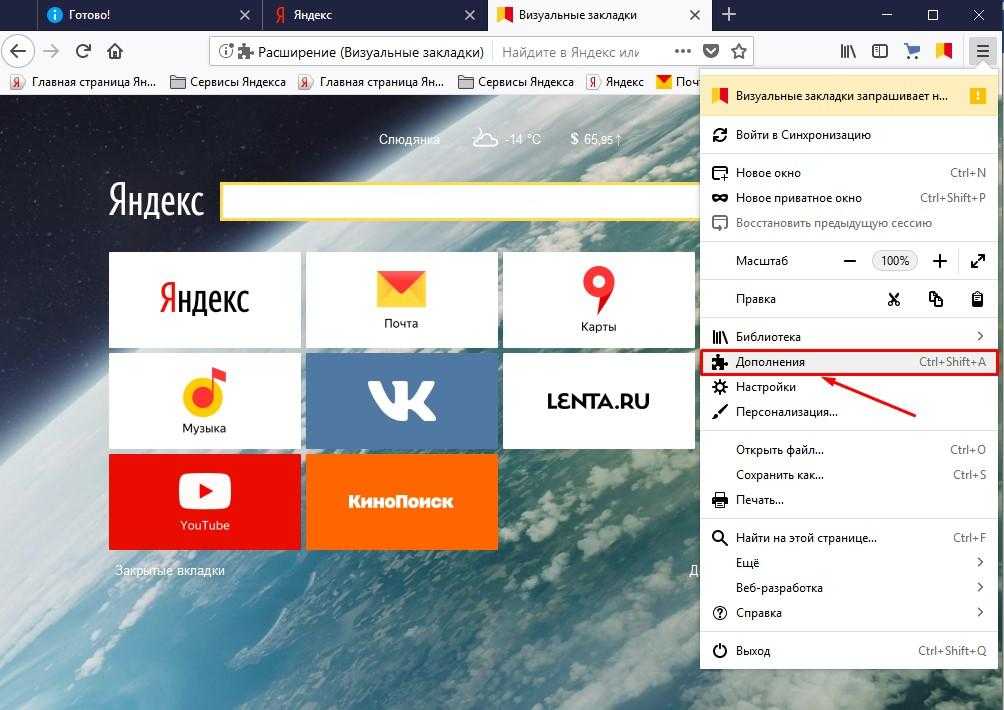
Давайте поищем места, в которых сидит реклама на компьютере.
- Роутер (или модем, как часто его называют, 3g сюда не относится)
- Операционная система
- Браузеры
- Почта
Поиски начинаем по порядку.
Где может скрываться вредоносная реклама?
1. Роутер
Роутер — это устройство, через который подключен интернет в вашей квартире или же оно подключено к линии и раздает интернет по WI FI. Если его у вас нет – пропускаем этот пункт.
Роутер — очень частое явление. На компьютере все проверили, вирусов нет, а рекламы полно, или открываются одни и те –же страницы. Это последствия незаметного вирусного заражения, объектом которых стал роутер.
2. Операционная система Windows
Наиболее опасный и вредоносный вариант. Виды нанесенного ущерба разнообразны- от рекламы до блокировки компьютера или шифрования всех документов на нем. Последствия наступают от лишнего кликанья по неизвестным ссылкам, установки ненужных программ и вирусного заражения.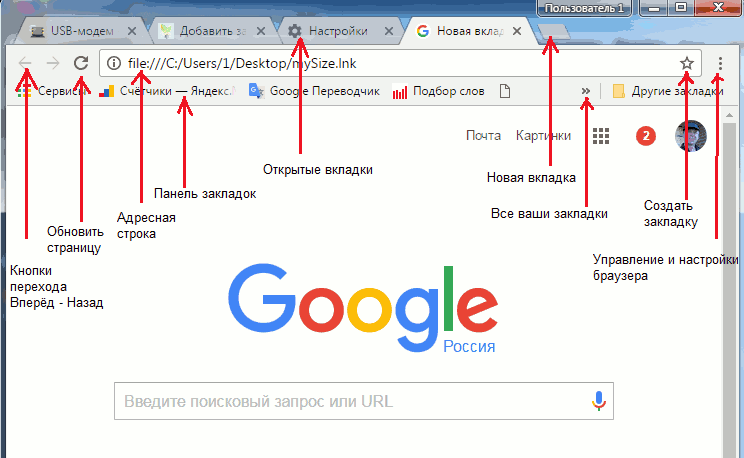
3. Браузеры
Здесь нужно остановится особо. Как известно, браузеры – это программы, через которые Вы обозреваете интернет. Какой из них вы чаще пользуетесь – та и программа «виновата». От настроек этой программы зависит все. Можно настроить ее так, что рекламы там вообще видно не будет. В состав браузеров входят так называемые «дополнения». Они официальные и неофициальные. Неофициальные пишут «рекламодатели». Когда такое «дополнение» в результате клика незаметно устанавливается на ваш браузер через некоторое время появится реклама. И настройки не помогут, даже если вы их сделаете после этого, пока не вычистите браузер.
4. Почта
Пришло письмо от странного адресата. Внутри, например, сообщение и дальше ссылка на скачивание. Вы ее нажимаете и через некоторое время у вас реклама, или зашифровываются все документы на компьютере.
Как делать так, чтобы реклама не попадала в компьютер?
Профилактика дешевле чем лечение. Это известно каждому. Поэтому лучше провести профилактику бесплатными доступными методами, описанными ниже.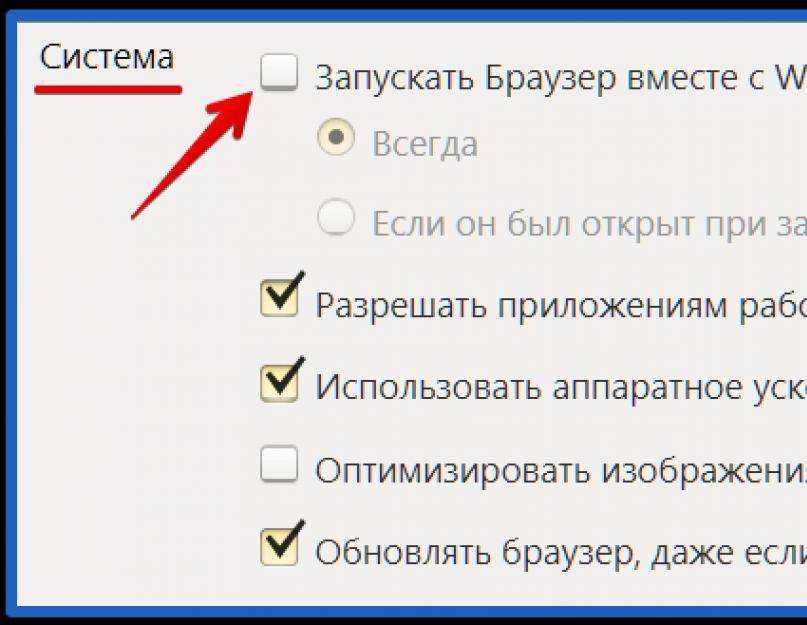 Я не занимаюсь рекламой программного обеспечения, просто рекомендую те программы, которые опробовал сам не один раз.
Я не занимаюсь рекламой программного обеспечения, просто рекомендую те программы, которые опробовал сам не один раз.
Итак, у вас:
— на компьютере должен стоять эффективный антивирус. Это не панацея, но от тяжелых ситуаций в большинстве случаев спасает. Но только в том случае, Вы будете регулярно проверять свой ПК на вирусы (раз в месяц на ночь). Из бесплатных рекомендую Avast.
Кстати! Обратите внимание, что в windows 10, по умолчанию уже встроен хороший антивирус и защитник виндовс. И главное сохранять меры предосторожности, при просмотре сайтов. И не скачивать подозрительные файлы!
— вы должны пользоваться хорошим браузером.
Что значит «хорошим»?
Для меня «хороший» означает не только привычный и удобный, но и безопасный.
Что такое безопасный?
Это когда в нем есть бесплатные дополнения от рекламных баннеров (Антибаннер), ведется репутация сайтов. Выглядит это так: вы открываете страницу, а вам рекомендуют ее не открывать потому что у сайта репутация мошенников. При этом назойливые рекламные баннеры вы не видите — их в таком — то количестве заблокировал браузер. А еще браузер должен быть с отдельным движком. Что это значит? Большинство браузеров работают в составе ОС Windows и их движком является internet explorer, который входит в ее состав. Если заражена windows, то такие браузеры будут вам выдавать рекламу ни смотря ни на что. Рекомендую Yandex Browser и Mozilla firefox.
При этом назойливые рекламные баннеры вы не видите — их в таком — то количестве заблокировал браузер. А еще браузер должен быть с отдельным движком. Что это значит? Большинство браузеров работают в составе ОС Windows и их движком является internet explorer, который входит в ее состав. Если заражена windows, то такие браузеры будут вам выдавать рекламу ни смотря ни на что. Рекомендую Yandex Browser и Mozilla firefox.
— последнее, самое главное.
Я уже говорил, повторюсь. Будьте внимательны. Не открывайте все подряд. Особенно почту. Подозрительные ссылки, файлы проверяйте сначала антивирусом. Устанавливая программы, игры, приложения, дополнения читайте все, что рядом с галочками, установленные галочки это дополнительное ПО, на которое вы соглашаетесь. Не скачивайте программы с навязчивым сервисом: для очистки реестра, автоматического поиска драйверов, а также «агентов» майл ру, амиго. Против майл ру ничего против не имею, но уж очень навязчиво они продвигают свои сервисы, а может и не только они.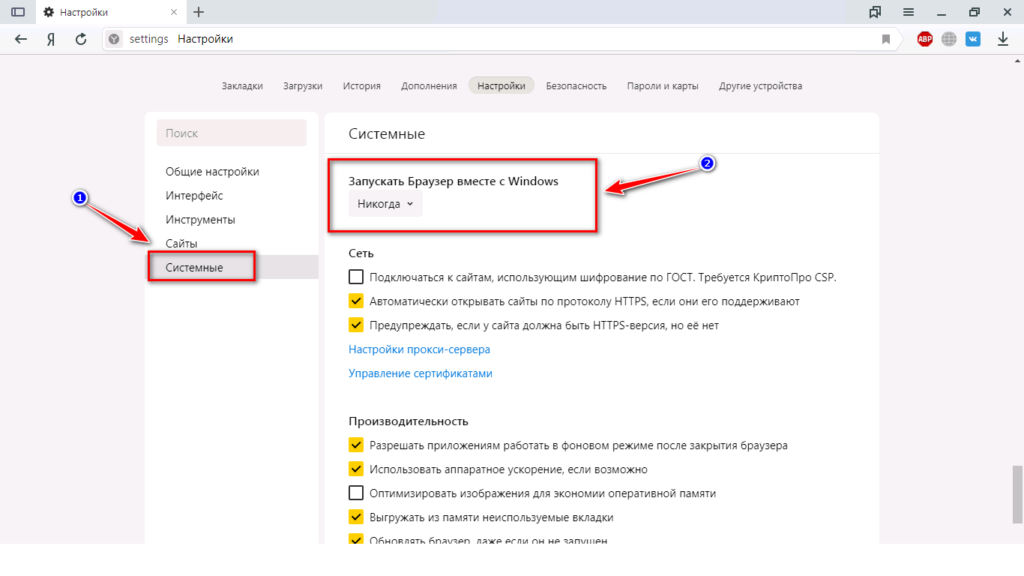
Как убрать рекламу при запуске компьютера или открытии браузера
Вот и добрались до самого главного, мои дорогие читатели.
Когда мы локализовали место нахождения «рекламщика», только тогда мы и можем отправить его в мусор. Итак, можно делать все ниже перечисленное от начала до конца по порядку. Все легко.
1.Роутер. Если дело в роутере, то нужно сбросить его настройки. Перед сбросом приготовьте настройки интернета, выданные Вам провайдером и диск от роутера. На роутере есть маленькая кнопочка или отверстие, под которым написано «reset». Скрепкой нажимаем в отверстие, при этом роутер должен быть включен. Все лампочки на роутере загорятся и интернет пропадет. Заново делаем настройки и проверяем. После того как настроили, нужно обновить прошивку роутера до более новой и пароль администратора сделать сложнее. Но это тема другой статьи.
2.Операционная система. Как я уже говорил очень развернутый пункт. Здесь надо удалить через меню «Программы» все ненужные и подозрительные программы, игры, лишние браузеры которыми вы не пользуетесь (обязательно!). После этого желательно вычистить реестр.
После этого желательно вычистить реестр.
3.Браузеры. Во всех браузерах проверить настройки домашней страницы. Если не такая какая надо — это симптом. Кэш (содержимое всех посещенных страниц) всех браузеров нужно очистить нажатием клавиш ctrl+shift+del. (браузер должен быть открыт) или через его настройки. Так же нужно вычистить все дополнения и приложения в самом браузере. Если надо — переустановите браузер полностью, удалив все его папки с компьютера.
4.Проверяем весь компьютер на вирусы. Делать это рекомендую программой Kaspersky Resque Disk – замечательным инструментом на многие случаи жизни: //support.kaspersky.ru/4162
Эта программа проверяет компьютер на наличие всех подозрительных программ, файлов, рекламных программ и удаляет их. Мне помогала в 90% случаев. Как пользоваться программой смотрите на сайте разработчика.
Вот и все на сегодня. Удачи!
Автор публикации
Brave запускает рекламную программу самообслуживания
Сегодня компания Brave запускает рекламную программу самообслуживания.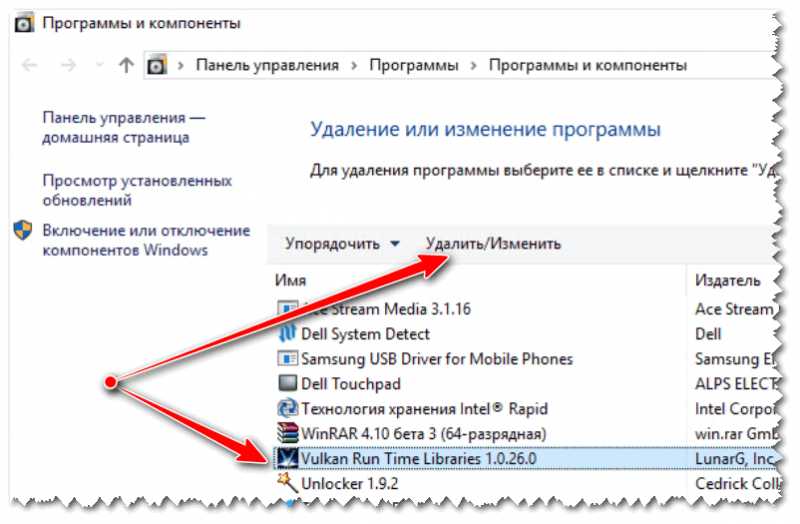 Эти новые инструменты позволяют брендам настраивать и запускать рекламу своих продуктов и услуг в экосистеме Brave Ads and Rewards, сохраняющей конфиденциальность. Это важный следующий шаг в нашей дорожной карте для Brave и Basic Attention Token (BAT), чтобы обеспечить эффективную рекламу, защищающую конфиденциальность пользователей.
Эти новые инструменты позволяют брендам настраивать и запускать рекламу своих продуктов и услуг в экосистеме Brave Ads and Rewards, сохраняющей конфиденциальность. Это важный следующий шаг в нашей дорожной карте для Brave и Basic Attention Token (BAT), чтобы обеспечить эффективную рекламу, защищающую конфиденциальность пользователей.
Программа самообслуживания Brave Ads позволяет брендам настраивать и запускать рекламные кампании в браузере Brave и экосистеме поиска с минимальной помощью со стороны команды Brave. Первоначально программа самообслуживания Brave Ads предлагает брендам проводить кампании на английском языке в странах, которые в настоящее время поддерживаются Brave Ads. Со временем мы планируем ввести поддержку дополнительных языков.
Программа также дает возможность новым брендам присоединиться к Brave, оставить отзыв и улучшить наши продукты Brave Ads.
Программа самообслуживания предлагает брендам возможность приобретать кампании для запуска в рекламном блоке push-уведомлений Brave Ads.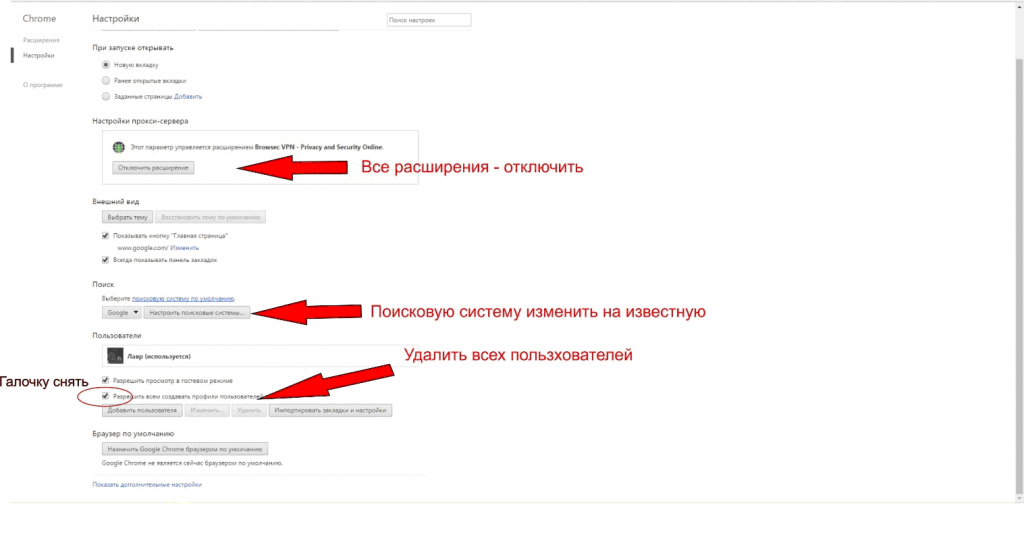 Со временем команда представит блоки Brave News Ads и Brave Search Ads для самообслуживания, которые будут доступны для прямой покупки на платформе.
Со временем команда представит блоки Brave News Ads и Brave Search Ads для самообслуживания, которые будут доступны для прямой покупки на платформе.
Рекламодатели, участвующие в программе, также получат бета-доступ к новым функциям самообслуживания по мере того, как мы постепенно внедряем их в систему, и у них будет возможность оставить прямой отзыв и получить доступ к нашим командам Brave Ads Product и Brave Research.
Команда прямых продаж Brave продолжит продавать новые захваты вкладок (ранее называвшиеся Sponsored Images). Эти активы не будут доступны в рамках самообслуживания, учитывая кураторский процесс выбора и утверждения изображений. Однако если участники программы выразят заинтересованность в приобретении спонсируемых изображений, они свяжутся с нашим отделом продаж, чтобы помочь в этом процессе.
Для участия в программе самообслуживания требуются минимальные расходы на кампанию в размере 1000 долларов США в месяц. Рекламодатели должны вносить предоплату либо в BAT, либо в долларах США.
Рекламодатели, участвующие в программе самообслуживания Brave Ads, имеют право на получение 50% скидки на свою первую кампанию, если они приобретут ее за BAT. Дополнительные скидки кампании для покупки кампаний с BAT будут доступны на протяжении всей программы.
Наша текущая рекламная политика будет применяться к брендам, участвующим в программе; человеческая проверка останется частью процесса для обеспечения безопасности пользователей Brave и сохранения целостности нашего бренда и продукта.
Brave Ads были впервые запущены в начале 2019 года и доступны пользователям Brave, подписавшимся на Brave Rewards, из 5,5 миллионов активных пользователей Brave в месяц. Концепция конфиденциальности рекламы была новой для большинства рекламодателей (и рекламная платформа Brave остается уникальным предложением даже в 2023 году), поэтому Brave Ads была представлена на рынке как управляемая услуга, помогающая обучать и учиться вместе с нашими клиентами. Команды Brave, состоящие из продавцов, менеджеров по работе с клиентами, операционных, финансовых и технических специалистов, работают вместе, чтобы привлечь клиентов и развернуть свои кампании в экосистеме Brave.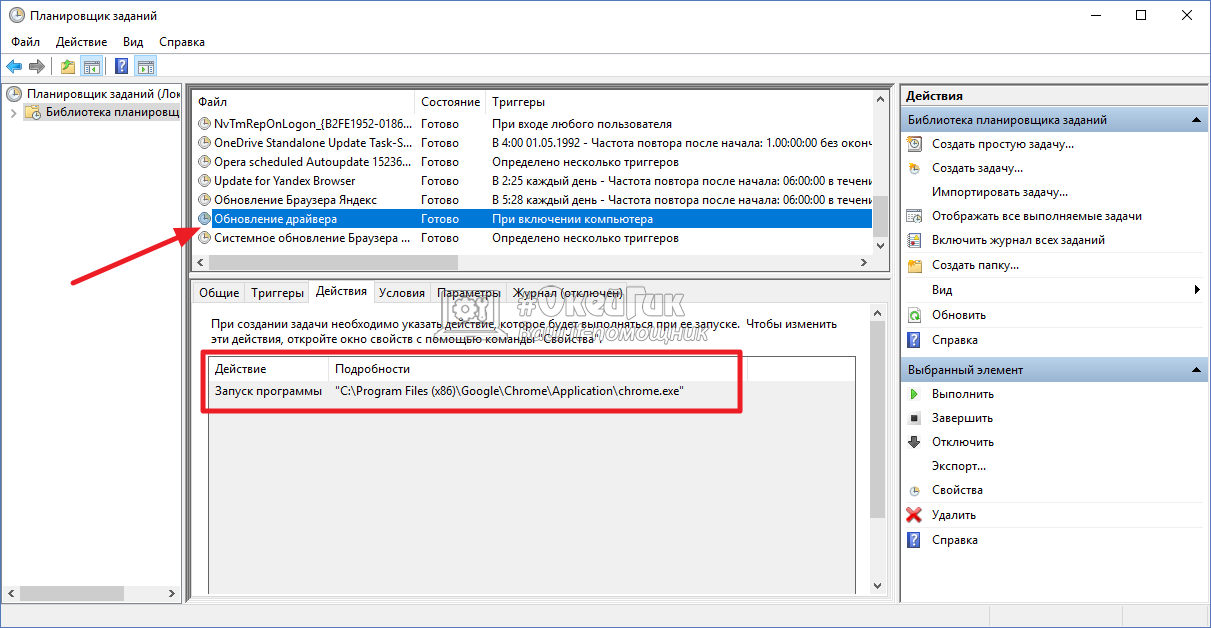 Подход к управляемому сервису помогает Brave предоставлять услуги «белых перчаток» с обучением Brave и Brave Ads, сохраняя при этом установленный процесс регистрации и оплаты, с которым знакомы бренды.
Подход к управляемому сервису помогает Brave предоставлять услуги «белых перчаток» с обучением Brave и Brave Ads, сохраняя при этом установленный процесс регистрации и оплаты, с которым знакомы бренды.
С тех пор
Brave значительно вырос: наша пользовательская база теперь составляет 57 миллионов ежемесячных и 21 миллион активных пользователей ежедневно. Платформа и предложения Brave Ads также выросли с одного рекламного блока до четырех рекламных блоков в различных продуктах Brave, которые бренды могут использовать для распространения своей истории и расширения своей клиентской базы. Также внедряются рекламные объявления Brave Search, которые получат доступ к нашим 23 миллионам ежедневных запросов и более 8 миллиардам запросов в годовом исчислении.
кампании Brave Ads также поддерживаются почти в 200 странах, на сегодняшний день было проведено более 7,5 миллиардов событий подтверждения рекламы, и с момента создания было проведено более 6600 кампаний из более чем 900 рекламодателей от основных брендов, таких как Ford, PayPal, Toyota, Mastercard, Intel, Chipotle, Crocs, BMW, Keurig, American Express, Budweiser, Walmart, Amazon и The Home Depot, а также от крипто-гигантов, таких как Binance, Coinbase. , eToro, Ledger, NEAR и Solana. Пришло время для Brave вывести на рынок программу самообслуживания Brave Ads и еще больше расширить экосистему.
, eToro, Ledger, NEAR и Solana. Пришло время для Brave вывести на рынок программу самообслуживания Brave Ads и еще больше расширить экосистему.
Бренды, желающие принять участие в программе, могут перейти на нашу страницу программы самообслуживания Brave Ads, чтобы узнать больше или заполнить и отправить форму, чтобы присоединиться к списку ожидания программы. Команда Brave Ads будет набирать группы рекламодателей из списка ожидания в зависимости от доступного предложения в ресурсах Brave Ads.
Мы рады вступить в следующую фазу экосистемы Brave Ads and Rewards с введением программы самообслуживания, поскольку платформа Ads становится легко доступной для более широкого круга мировых брендов и маркетологов.
Netflix запускает «Базовый с рекламой» — свой долгожданный план с коммерческой поддержкой
Понимает ли Уолл-стрит Netflix?
03:09
— Источник:
CNN Business
Кино и телевидение
16 видео
Понимает ли Уолл-стрит Netflix?
Blumhouse Heads: ужасы «не уходят» в прокате
Жуткий танцующий злодей из фильма ужасов сводит с ума людей
02:05
Сейчас играет
— Источник:
CNN
Последний смех для позднего ночного телевидения?
02:12
Сейчас играет
— Источник:
CNN
Резюме «SNL»: Брендан Глисон ведет, старшеклассники, новый Ариэль Диснея
02:01
Сейчас играет
— Источник:
CNN
Актриса рассказывает о сексуальных домогательствах на съемочной площадке ситкома
01:23
Сейчас играет
— Источник:
CNN
Смотреть домашнее видео Майлза Теллера «SNL»
01:18
Сейчас играет
— Источник:
CNN
Поздно вечером ведущие высмеивают имя фаната после того, как Аарон Джадж пропустил хоумран мяч
01:43
Сейчас играет
— Источник:
Си-Эн-Эн Бизнес
Узнайте, почему Тревор Ноа покидает The Daily Show
01:00
Сейчас играет
— Источник:
CNN
Что отмечено галочкой ?: «Опасность!» фанаты расстроены возможными изменениями
03:13
Сейчас играет
— Источник:
CNN
Почему «SNL» в этом сезоне будет выглядеть иначе
02:01
Сейчас играет
— Источник:
CNN
Сельма Блэр ошеломляет дебютом в «Танцах со звездами»
01:07
Сейчас играет
— Источник:
HLN
«Расизм реален»: репортер CNN о реакции на новую «Русалочку»
01:04
Сейчас играет
— Источник:
CNN
Ведущие поздно ночью поджаривают сделку JetBlue о покупке Spirit
01:59
Сейчас играет
— Источник:
Си-Эн-Эн Бизнес
Ана де Армас превращается в Мэрилин Монро в сериале Netflix «Блондинка»
01:25
Сейчас играет
— Источник:
Си-Эн-Эн Бизнес
«Сексуальная, как черепаха»: основатель Netflix описывает ее ранний успех в 2002 году
01:22
Сейчас играет
— Источник:
Си-Эн-Эн
Нью-Йорк
Си-Эн-Эн Бизнес
—
В 2019 году Netflix заявил в письме акционерам, что «мы… не размещаем рекламу», и добавил, что отсутствие рекламы является «важной частью предложения нашего бренда».
Все изменилось в четверг, когда лидер потокового вещания запустил «Базовый с рекламой», долгожданный план подписки платформы с поддержкой рекламы.
Новый уровень будет стоить 6,99 долларов в месяц в США, где он уже доступен. Он также запускается в Канаде, Австралии, Бразилии, Франции, Италии, Германии, Японии, Корее, Мексике, Испании и Великобритании по разным ценам.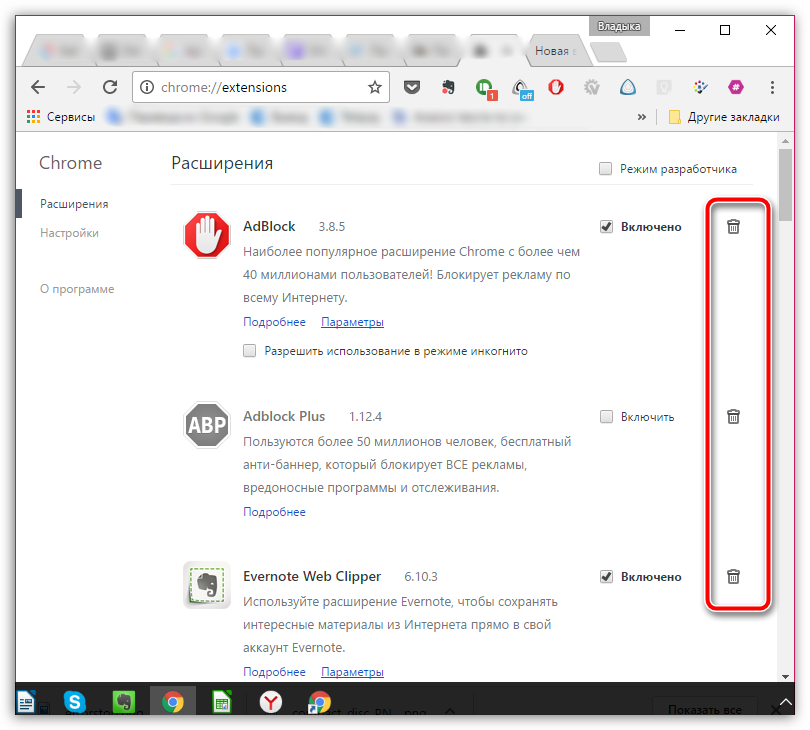
Компания заявила, что «текущие планы и участники не будут затронуты» и что «Базовый с рекламой» дополняет наши существующие планы «Базовый», «Стандартный» и «Премиум» без рекламы.
На новом уровне будет большая часть того, что доступно с текущими 9 долларами Netflix.0,99 в месяц Базовый план. Однако вариант «Базовый с рекламой» будет включать в среднем от четырех до пяти минут рекламы в час. Эти объявления будут длиться 15 или 30 секунд и будут воспроизводиться до и во время сериалов и фильмов.
Несмотря на то, что большинство нынешних подписчиков не заметят особых изменений — если они, конечно, не перейдут на новый план — запуск Netflix с рекламой — один из самых значительных моментов в 25-летней истории компании.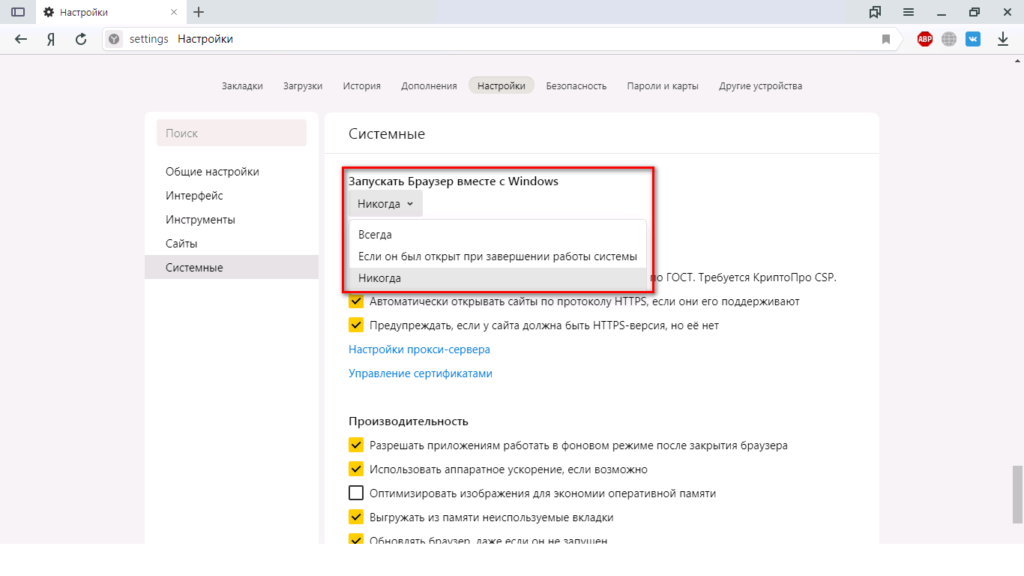
ОЧЕНЬ СТРАННЫЕ ВЕЩИ. (Слева направо) Милли Бобби Браун в роли Одиннадцати, Ноа Шнапп в роли Уилла Байерса, Финн Вулфард в роли Майка Уилера, Чарли Хитон в роли Джонатана Байерса и Эдуардо Франко в роли Аргайла в «Очень странных вещах».
Предоставлено Netflix
Netflix вернулся к росту после кошмарного года потери подписчиков
Генеральный директор Рид Хастингс шокировал Голливуд и Мэдисон-авеню в апреле, заявив, что потоковый гигант открыт для рекламы. Гастингс в течение многих лет был непреклонен в отношении того, чтобы не размещать рекламу на платформе.
Но компания больше не может придерживаться этой стратегии. Нетфликс
Нетфликс
(NFLX) был ужасный год. Платформа впервые за более чем десятилетие потеряла подписчиков, а ее акции резко упали. Нетфликс
(NFLX) сообщила в прошлом месяце, что она снова растет, но компании необходимо показать инвесторам, что она может приносить доход, даже несмотря на стагнацию роста числа подписчиков.
«Как мы обсуждали в течение последних нескольких кварталов, улучшение нашей стратегии ценообразования является важным направлением в ближайшей перспективе», — написала компания в прошлом месяце, добавив, что «реакция рекламодателей до сих пор была исключительно положительной».
В июле Netflix объявил, что станет партнером Microsoft.